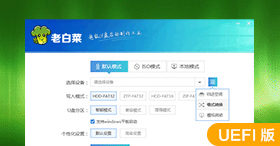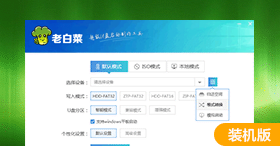u装机win10pe 安装win10系统教程
2018-10-31 19:21:30关键词:u装机win10peu装机win10pe安装win10
win10系统是微软最新推出的一款跨平台设备应用的操作系统,这款系统在界面、性能、功能上做出了重大改变,因而受到广大用户的支持,那么电脑怎么安装win10系统呢?今天为大家带来u装机win10pe安装win10系统教程。
u盘安装win10系统准备工作:
1、使用u装机win10pe装机版制作一个u装机u盘启动盘;
2、更改电脑硬盘模式为AHCI;
3、下载win10系统镜像包并放入制作好的u装机u盘启动盘中。
完成以上准备工作,下面就一起来看看u装机win10pe安装win10系统的教程!
安装win10系统操作步骤:
?第一步将制作好的u装机启动u盘插入电脑USB插口,然后开启电脑,待屏幕上出现开机画面后按快捷键进入到u装机主菜单页面,接着移动光标选择“【02】u装机WIN10 PE标准版(新机器)”,按回车键确认,如下图所示:
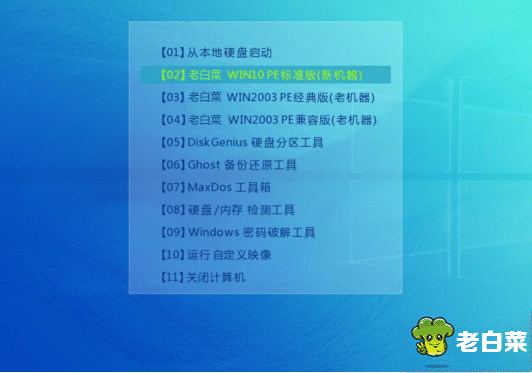
?进入u装机pe界面后,在弹出的“u装机PE装机工具”中选择 win10系统安装包,接着选择系统盘,点击“确定”,如图所示:
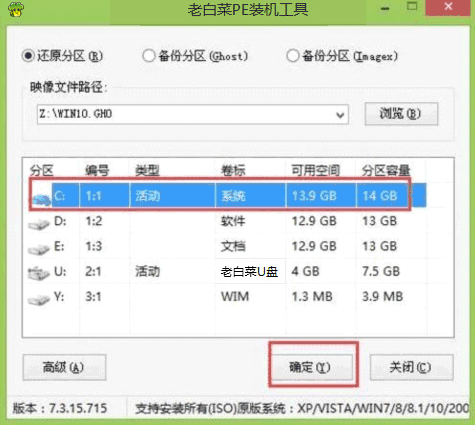
?之后,我们只需等待系统释放完成,如图所示:
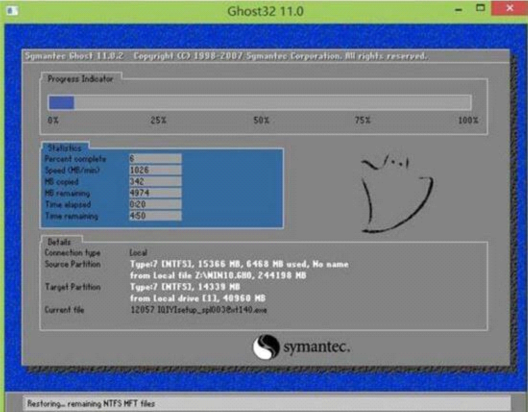
?等系统释放完成后,重启电脑,等待系统设置完成我们就可以使用win10系统了,如图所示:
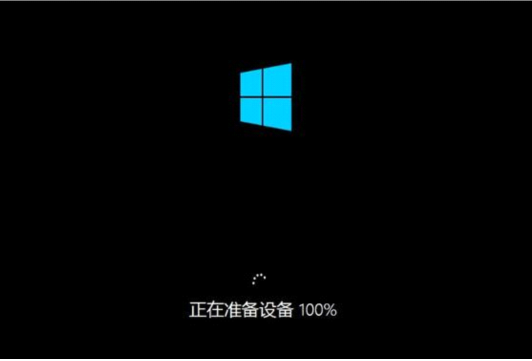
以上就是u装机win10pe安装win10系统的教程,有遇到此类情况或者是不懂的如何安装win10系统的用户,可以尝试以上的u装机使用教程操作看看,希望以上的u装机使用教程可以给大家带来更多的帮助。